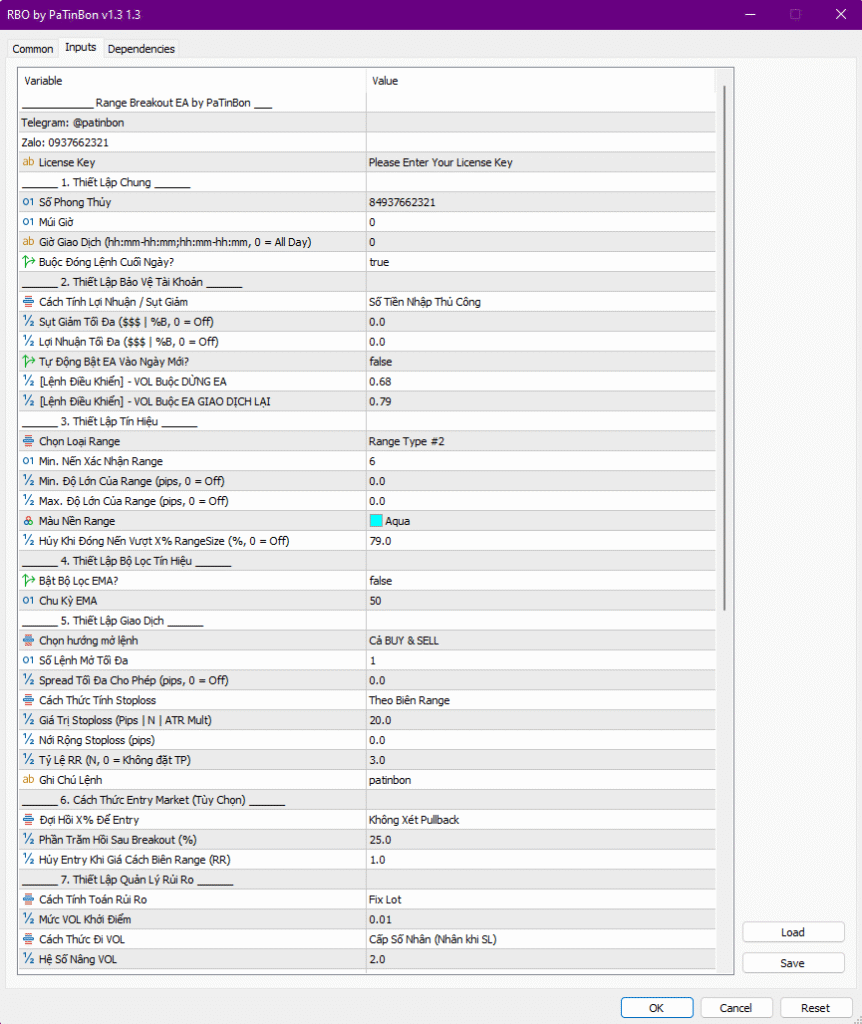
Giới thiệu và giải thích chi tiết từng thông số của “RBO by PaTinbon v1.x” Expert Advisor
- Thiết Lập Chung
- Số Phong Thủy: hay gọi là số Magic. Số này đặt tự do. Lưu ý, nếu chạy nhiều trên cùng tài khoản cho cùng 1 cặp tài sản, thì số Magic này bắt buộc khác nhau, để không ảnh hưởng đến quá trình xử lý lệnh của từng logic khác nhau.
- Múi Giờ: Múi giờ GMT, nhập số vào. Ví dụ theo giờ Việt Nam thì nhập số 7. Mặc định là 0, nghĩa là GMT-0, là múi giờ sàn Exness.
- Giờ Giao Dịch (hh:mm-hh:mm;hh:mm-hh:mm, 0 = All Day): Nhập đúng cú pháp đoạn thời gian giao dịch cho phép! Tối đa 8 đoạn thời gian khác nhau. Nếu muốn giao dịch cả ngày, thì nhập 0.
- Thiết Lập Bảo Vệ Tài Khoản
- Cách Tính Lợi Nhuận / Sụt Giảm: có 2 lựa chọn:
- Số Tiền Nhập Thủ Công: nhập vào số tiền tương ứng, tính theo đơn vị tài khoản.
- %Tài Khoản: phần trăm Balance đầu ngày. Balance đầu ngày sẽ được tính toán vào đầu ngày mới 1 cách tự động.
- Sụt Giảm Tối Đa ($$$ | %B, 0 = Off): Mức sụt giảm / thua lỗ tối đa cho phép trong 1 ngày. Tính toán dựa vào kết quả toàn bộ lệnh đã đóng trong ngày, KHÔNG BAO GỒM FLOATING trên tài khoản hiện đang có! Phụ thuộc vào Cách Tính Lợi Nhuận / Sụt Giảm ở trên, mà nhập cho đúng. Nhập 0 là Tắt chức năng. Lưu ý: 1 ngày theo giờ sàn.
- Lợi Nhuận Tối Đa ($$$ | %B, 0 = Off): Mức lợi nhuận / tiền lời tối đa trong ngày: sẽ bao gồm lợi nhuận của toàn bộ lệnh đã đóng trong ngày và số Floating đang có trên toàn tài khoản. Nếu thỏa, thì EA sẽ đóng toàn bộ lệnh trên tài khoản và dừng giao dịch cả ngày đó. Lưu ý: đối với số tiền nhập thủ công, ACE lưu ý là nhập vào số tương ứng đơn vị tiền trên tài khoản. Tài khoản Cent thì nhập kỳ vọng là bao nhiêu Cent nhé! Nhập 0 là Tắt tính năng.
- Tự Động Bật EA Vào Ngày Mới?: Trong trường hợp tài khoản Đạt đủ Profit hoặc Chạm Drawdown ở trên, thì EA sẽ ngưng giao dịch cả ngày đó! Thì chức năng này sẽ tự động bật EA giao dịch lại khi bắt đầu ngày mới.00 giờ sàn Exness, thì là sáng 7g theo giờ Việt Nam.
- [Lệnh Điều Khiển] – VOL Buộc DỪNG EA: Đây là chức năng Dừng EA khẩn cấp, có thể thực hiện trên điện thoại hoặc trực tiếp ở MT5. ACE thực hiện đặt lệnh Limit hoặc Stop, BUY hay SELL tùy ý, nhưng VOLUME phải đúng là số nhập ở đây, khi lệnh này được đặt, thì EA sẽ lập tức đóng hết lệnh đang mở, và ngưng giao dịch.
- [Lệnh Điều Khiển] – VOL Buộc EA GIAO DỊCH LẠI: Đây là chức năng Khởi Động Lại EA, sau khi đã Dừng Khẩn Cấp, mà muốn cho chạy lại, có thể thực hiện trên điện thoại hoặc trực tiếp ở MT5. ACE thực hiện đặt lệnh Limit hoặc Stop, BUY hay SELL tùy ý, nhưng VOLUME phải đúng là số nhập ở đây, khi lệnh này được đặt, thì EA sẽ lập tức Khởi Động EA chạy lại.
- Cách Tính Lợi Nhuận / Sụt Giảm: có 2 lựa chọn:
- Thiết Lập Tín Hiệu
- Chọn Loại Range: có 4 loại range khác nhau
- Range Type #1: là bộ nến MotherBar + InsideBar, toàn bộ nhóm nến InsideBar đều nằm trong biên High/Low của cây nến MotherBar đầu tiên. Biên Range sẽ là High và Low của cây nến MotherBar. Range được xác nhận khi có đủ N nến.

- Range Type #2: tương tự như loại 1, tuy nhiên các cây nến sau chỉ cần không đóng nến qua biên High và Low của cây nến đầu tiên, còn việc râu nến quét qua vẫn được chấp nhận. Range High và Low vẫn tính là High và Low của cây nến đầu tiên.
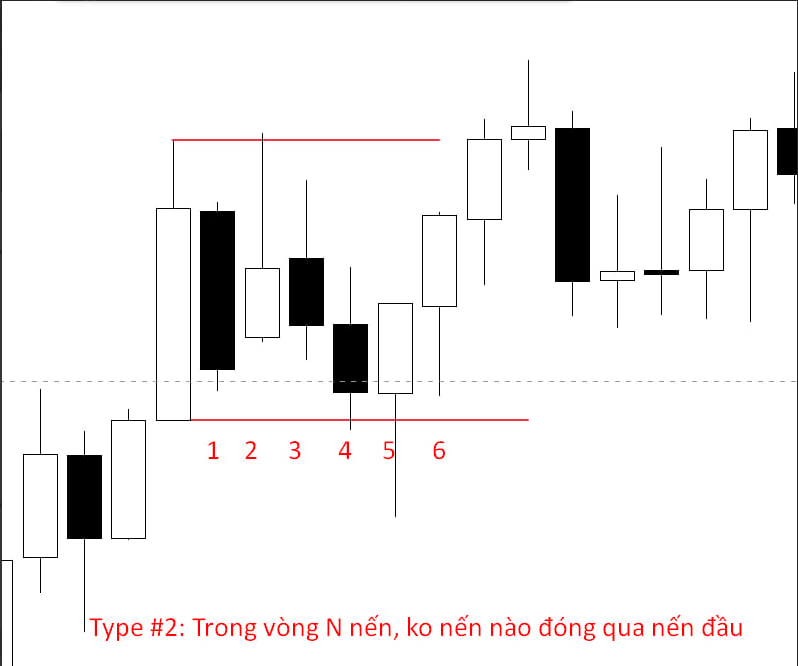
- Range Type #3: được xác định khi ta có N nến liên tiếp không đóng nến qua High/Low của cây nến liền trước nó. Biên của Range được xác định là giá trị cao nhất và thấp nhất của giá Đóng Cửa trong bộ N nến.
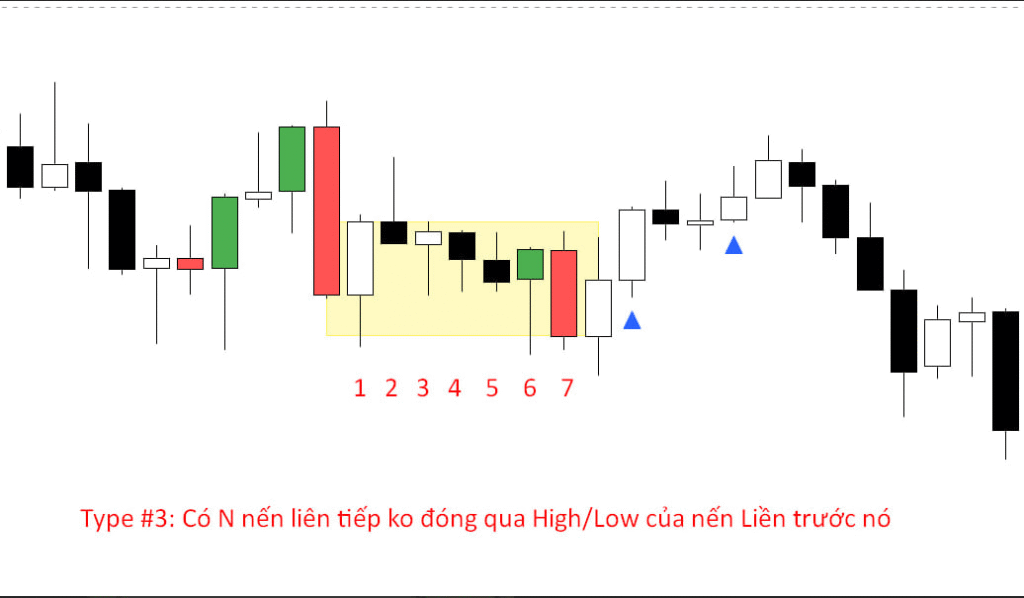
- Range Type #4: khi 1 cây nến không đóng phá giá trị High/Low của cây nến trước nó, ta có thể có 1 range tiềm năng. Range High sẽ được tính là giá High cao nhất trong 2 nến, và range Low sẽ là giá Low thấp nhất trong 2 nến. Tiếp theo đó nếu ta có N nến liên tục không đóng nến qua giá trị Range High và Range Low, ta sẽ có Range loại 4. Range này mở rộng 2 đầu, range high sẽ là giá trị High cao nhất và Range Low là giá trị Low thấp nhất.

- Range Type #1: là bộ nến MotherBar + InsideBar, toàn bộ nhóm nến InsideBar đều nằm trong biên High/Low của cây nến MotherBar đầu tiên. Biên Range sẽ là High và Low của cây nến MotherBar. Range được xác nhận khi có đủ N nến.
- Min. Nến Xác Nhận Range: số nến tối thiểu để xác nhận hình thành Range.
- Min. Độ Lớn Của Range (pips, 0 = Off): Độ lớn TỐI THIỂU của Range, tính từ biên trên đến biên dưới, đơn vị tính toán là Pips. Tắt tính năng lọc thì nhập 0.
- Max. Độ Lớn Của Range (pips, 0 = Off): Độ lớn TỐI ĐA của Range, tính từ biên trên đến biên dưới, đơn vị tính toán là Pips. Tắt tính năng lọc thì nhập 0.
- Màu Nền Range: màu nền lúc vẽ range.
- Hủy Khi Đóng Nến Vượt X% RangeSize (%, 0 = Off): khi có tín hiệu Breakout, mà khoảng cách tính giá đóng cửa của cây nến Breakout đến biên Range High/Low vượt quá X% độ lớn của Range thì tín hiệu Breakout này sẽ là không hợp lệ, cụ thể:
- Break Up không hợp lệ khi: Khoảng cách từ giá Close Nến Breakout đến Range High lớn hơn X% độ lớn của Range (Range High – Range Low).
- Break Down không hợp lệ khi: Khoảng cách từ giá Close Nến Breakout đến Range Low lớn hơn X% độ lớn của Range (Range High – Range Low).
- Chọn Loại Range: có 4 loại range khác nhau
- Thiết Lập Bộ Lọc Tín Hiệu
- Bật Bộ Lọc EMA?: True hoặc False, True = bật bộ lọc EMA. Bộ lọc EMA sẽ hoạt động theo nguyên tắc nếu:
- Break Up hợp lệ khi giá đóng cửa của cây nến Breakout phải nằm trên đường EMA.
- Break Down hợp lệ khi giá đóng cửa của cây nến Breakout phải nằm dưới đường EMA.
- Chu Kỳ EMA: chu kỳ để tính giá trị EMA.
- Bật Bộ Lọc EMA?: True hoặc False, True = bật bộ lọc EMA. Bộ lọc EMA sẽ hoạt động theo nguyên tắc nếu:
- Thiết Lập Giao Dịch
- Chọn hướng mở lệnh: có 3 lựa chọn
- Chỉ BUY: chỉ cho phép EA thực hiện lệnh BUY khi có tín hiệu BUY, còn khi có tín hiệu SELL, EA không làm gì cả.
- Chỉ SELL: chỉ cho phép EA thực hiện lệnh SELL khi có tín hiệu SELL, còn khi có tín hiệu BUY, EA không làm gì cả.
- Cả BUY & SELL: cho phép cả BUY và SELL khi có tín hiệu.
- Số Lệnh Mở Tối Đa: số lượng lệnh mở đồng thời tại 1 thời điểm. Khi có lệnh đang mở, thì dù có tín hiệu mới, EA cũng ko vào lệnh mới nếu số lệnh hiện tại đã chạm đến mức Lệnh Mở Tối Đa.
- Spread Tối Đa Cho Phép (pips, 0 = Off): mức Spread tối đa cho phép vào lệnh tại thời điểm xuất hiện tín hiệu. Nhập 0 là tắt tính năng lọc.
- Cách Thức Tính Stoploss: có 3 lựa chọn
- Khoảng Cách Cố Định (pips): khoảng cách tính từ điểm Entry đến vị trí Stoploss, tính theo đơn vị Pips.
- Theo Biên Range: Stoploss đặt theo biên High/Low của Range.
- Theo Biên Range + ATR * Mult: dựa vào High/Low của biên Range cộng thêm khoảng cách ATR nhân với hệ số.
- Giá Trị Stoploss (Pips | N | ATR Mult): sẽ nhập giá trị tương ứng với lựa chọn của Cách Thức Tính Stoploss bên trên.
- Nới Rộng Stoploss (pips): khoảng cách nới rộng thêm Stoploss để giúp giảm tỷ lệ bị quét Stoploss.
- Tỷ Lệ RR (N, 0 = Không đặt TP): tỷ lệ Reward : Risk. Nghĩa là khi đạt TP thì sẽ được bao nhiêu lần của SL. Nếu nhập 0, thì nghĩa là thả TP.
- Ghi Chú Lệnh: ghi chú lệnh, lưu ý, KHÔNG NÊN đặt ghi chú dài hơn 15 ký tự!
- Chọn hướng mở lệnh: có 3 lựa chọn
- Cách Thức Entry Market (Tùy Chọn)
- Đợi Hồi X% Để Entry: có 3 lựa chọn
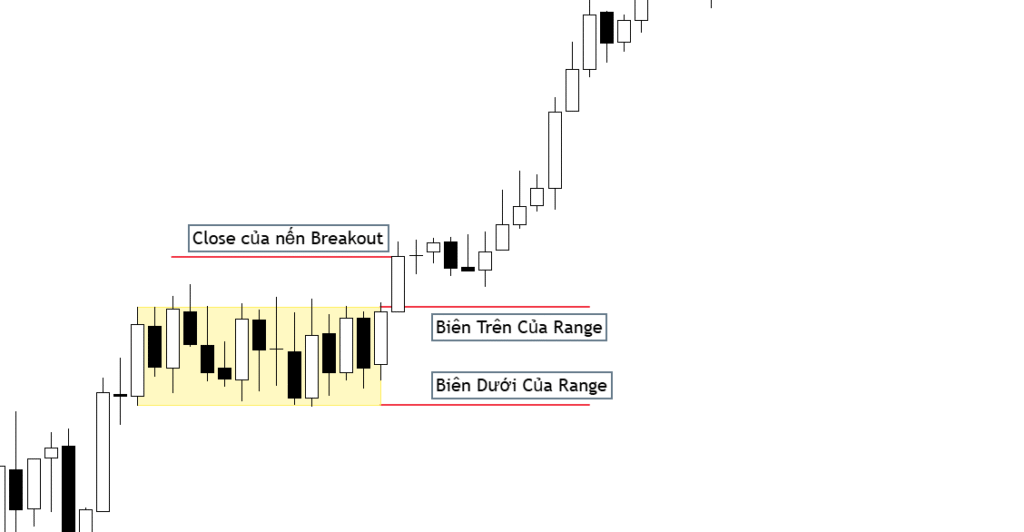
- Pullback Tính Từ Giá Đóng Nến Breakout: với lựa chọn này, thì vùng Pullback sẽ được tính từ vị trí giá đóng cửa của cây nến breakout đến biến đối diện của Range. Cụ thể: đối với Break Up thì vùng Pullback sẽ tính từ giá Close của nến Breakout đến Biên Dưới của Range, và đối với Break Down thì vùng Pullback sẽ tính từ giá Close của nến Breakout đến Biên Trên của Range.
- Pullback Tính Từ Biên Range: với lựa chọn này thì vùng Pullback sẽ được tính là vùng Range, nghĩa là vùng giữa Biên Trên và Biên Dưới của Range. Hay nôm na hiểu rằng giá hồi về chạm vào Range mới được tính là Pullback.
- Không Xét Pullback: không xét Pullback, entry market sau khi nến Breakout đóng cửa.
- Phần Trăm Hồi Sau Breakout (%): nhập phần trăm đợi hồi về.
- Hủy Entry Khi Giá Cách Biên Range (RR): hủy tín hiệu khi giá chạy bao nhiêu R trước khi khớp Entry.
- Đợi Hồi X% Để Entry: có 3 lựa chọn
- Thiết Lập Quản Lý Rủi Ro
- Cách Tính Toán Rủi Ro: có 3 lựa chọn
- Fix Lot: Volume vào được nhập trước
- %Balance: Volume vào lệnh được tính toán từ % Balance hiện tại.
- $$$: Volume vào lệnh được tính toán từ số tiền nhập trước.
- Mức VOL Khởi Điểm: Volume của lệnh đầu tiên, nhập tương ứng theo lựa chọn Cách Tính Toán Rủi Ro.
- Cách Thức Đi VOL: có 5 lựa chọn
- Cấp Số Cộng: tăng Volume theo cấp số cộng. Tăng sau mỗi lần bị Stoploss.
- Cấp Số Nhân (Nhân khi SL): tăng Volume theo cấp số nhân. Tăng sau mỗi lần bị Stoploss.
- Cấp Cộng Nâng Cao (Fibo): tăng Volume theo cấp số cộng chuỗi Fibonacci. Tăng sau mỗi lần bị Stoploss.
- Anti-Martingale (Nhân khi TP): tăng Volume theo cấp số nhân. Tăng sau mỗi lần đạt Take Profit.
- VOL Cố Định: Volume không thay đổi dù Stoploss hay Take Profit.
- Hệ Số Nâng VOL: hệ số tăng Volume, sẽ tùy thuộc vào cách thức chọn tăng như thế nào ở mục Cách Thức Đi VOL.
- Chu Kỳ Lặp (0 = Off): Số lần thực hiện Tăng Vol khi đạt Take Profit hoặc Stoploss.
- Bắt Đầu Chu Kỳ Mới Mỗi Ngày?: True hoặc False, True = bật chức năng tính toán Reset Volume ngày mới, tức là lệnh đầu tiên của ngày mới sẽ là Mức VOL Khởi Điểm. Nếu chọn False, EA sẽ đọc lại lịch sử lệnh gần nhất trước đó, ròi dựa vào Cách Thức Đi VOL để quyết định xem lệnh tiếp theo sẽ tăng như thế nào.
- Quay về Vol Khởi điểm khi BE: True hoặc False, True = nếu lệnh BE, thì sẽ quay về Mức VOL Khởi Điểm.
- xLot Với TP Tối Thiểu (RR, áp dụng Anti-Martingale): đối với trường hợp chọn Cách Thức Đi VOL là Anti-Martingale (Nhân khi TP), thì phải định nghĩa Take Profit đạt được với tối thiểu RR là bao nhiêu, để quyết định tăng Volume cho lệnh kế tiếp.
- Cách Tính Toán Rủi Ro: có 3 lựa chọn
- Thiết Lập Quản Lý Lệnh
- Cho Phép Mở Lệnh Mới Sau Khi BE?: True hoặc False, True = cho phép vào lệnh khi có tín hiệu mới trong điều kiện là lệnh trước đó đã được quản lý BE.
- [BE] – Mốc Kích Hoạt BE (RR, 0 = Off): mốc để kích hoạt dời BE, tính theo RR. Nhập 0 thì EA sẽ hiểu là Tắt chức năng BE.
- [BE] – Mức BE Dương (RR): mốc BE dương, thay vì dời về Entry (nhập 0), tính theo RR.
- [Trailing] – Mốc Kích Hoạt Trailing (RR, 0 = Off): mốc để kích hoạt dời Stoploss (trailing stoploss), tính theo RR. Nhập 0 thì EA sẽ hiểu là Tắt chức năng Trailing.
- [Trailing] – Khoảng Cách Trailing (RR): khoảng cách đặt Stoploss, sẽ cách giá hiện tại 1 đoạn là bao xa, đơn vị tính theo RR.
- [Partial] – Cắt lệnh X% Khi Đạt Mốc (RR, 0 = Off): chốt lệnh từng phần, nhập vào sẽ chốt ở mốc khi đạt bao nhiêu RR. Nhập 0 thì EA sẽ hiểu là Tắt chức năng đóng lệnh từng phần. Lưu ý quan trọng: tính năng cắt lệnh từng phần (partial), khi bật lên, thì EA sẽ hiểu và tự chia nhỏ lệnh từ đầu, chứ ko phải vào 1 lệnh. Ví dụ: Khi ACE muốn cắt 50% khi nó đạt 2R, thì ACE sẽ nhập: [Partial] – Cắt lệnh X% Khi Đạt Mốc (RR, 0 = Off) = 2 và [Partial] – X% Cắt Lệnh (%) = 50, lúc này EA sẽ vào 2 lệnh, mỗi lệnh sẽ là 50% Volume, 1 lệnh sẽ có TP ở 2R, và 1 lệnh sẽ Full TP cấu hình ở mục Tỷ Lệ RR (N, 0 = Không đặt TP).
- [Partial] – X% Cắt Lệnh (%): phần trăm đóng lệnh khi đạt mốc RR ở trên.
- Thiết Lập Chỉ Báo Liên Quan Stoploss
- Chu Kỳ ATR (SL): chu kỳ tính ATR (Average True Range) áp dụng trong trường hợp Cách Thức Tính Stoploss: Theo ATR.
- Thiết Lập Thông Báo Discord & Telegram
- Bật Thông Báo Về Discord?: True hoặc False, True = cho phép gửi thông báo về Discord.
- Discord Webhook ID: nhập webhook ID của Discord bot.
- Discord Token: nhập Token của Discord bot.
- Bật Thông Báo Về Telegram?: True hoặc False, True = cho phép gửi thông báo về Telegram.
- Telegram Token: nhập Token của Telegram Bot.
- Telegram Chat ID: nhập Chat ID của channel / group muốn nhận thông báo.
- Gửi Thông Báo Khi Mở Lệnh?: True hoặc False, True = cho phép gửi thông báo về Discord / Telegram mỗi khi có 1 lệnh mới được mở.
- Gửi Thông Báo Khi Số Dư Thay Đổi?: True hoặc False, True = cho phép gửi thông báo về Discord / Telegram mỗi số dư tài khoản thay đổi (lệnh đạt TP hay chạm SL).
- Gửi Thông Báo Khi Tài Khoản Đủ Kỳ Vọng TP?: True hoặc False, True = cho phép gửi thông báo về Discord / Telegram mỗi khi tài khoản đạt kỳ vọng lợi nhuận!
- Gửi Thông Báo Khi Tài Khoản Chạm Max-DD?: True hoặc False, True = cho phép gửi thông báo về Discord / Telegram mỗi khi tài khoản chạm Max Drawdown trong ngày.
- Thiết Lập Khác
- Chọn Template Chart: có 4 lựa chọn template chart hiển thị.
- Nến Vàng Nền Đen
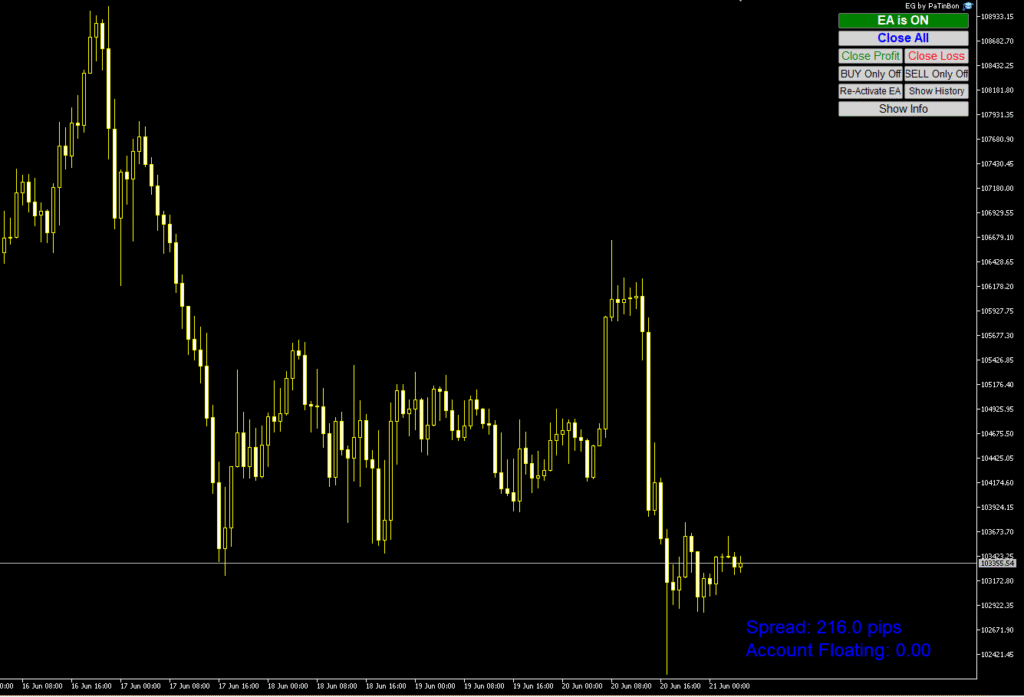
- Nến Xanh Lá Nền Đen
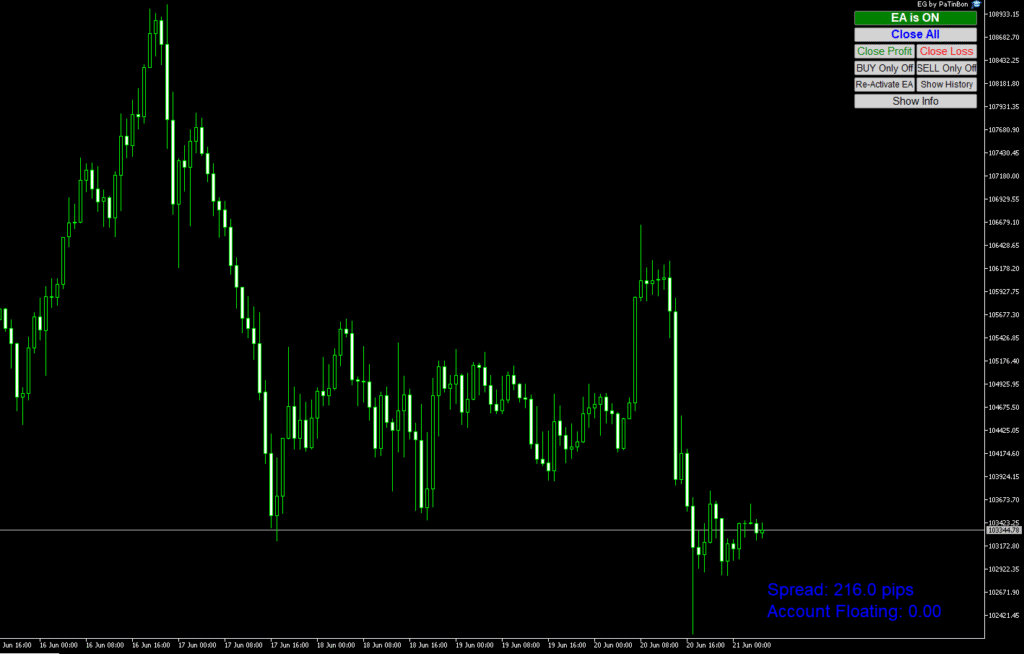
- Nến Đen Nền Trắng
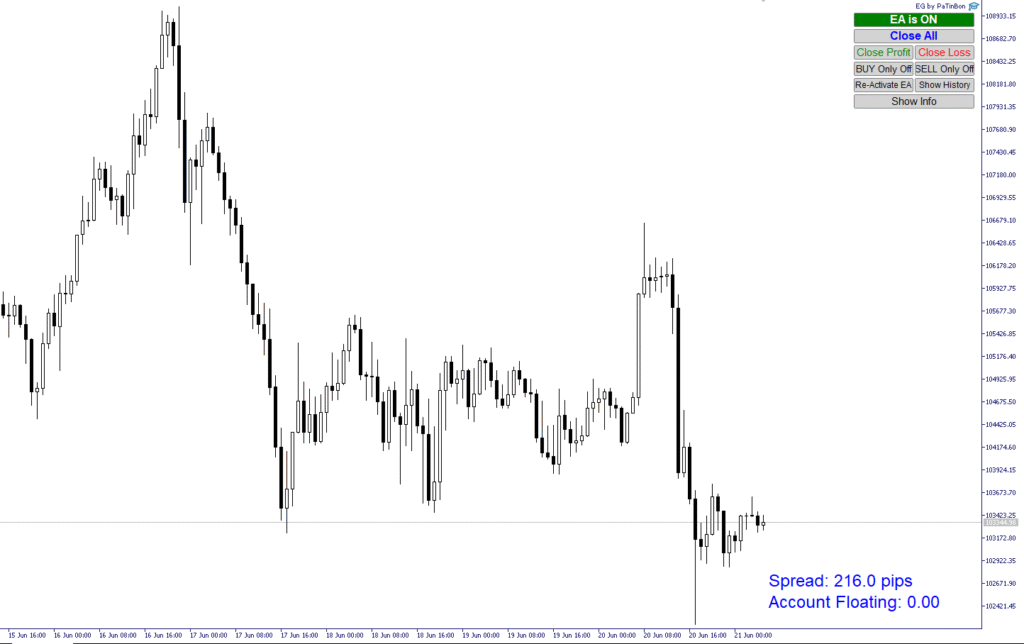
- Nến Xanh Đỏ Nền Trắng
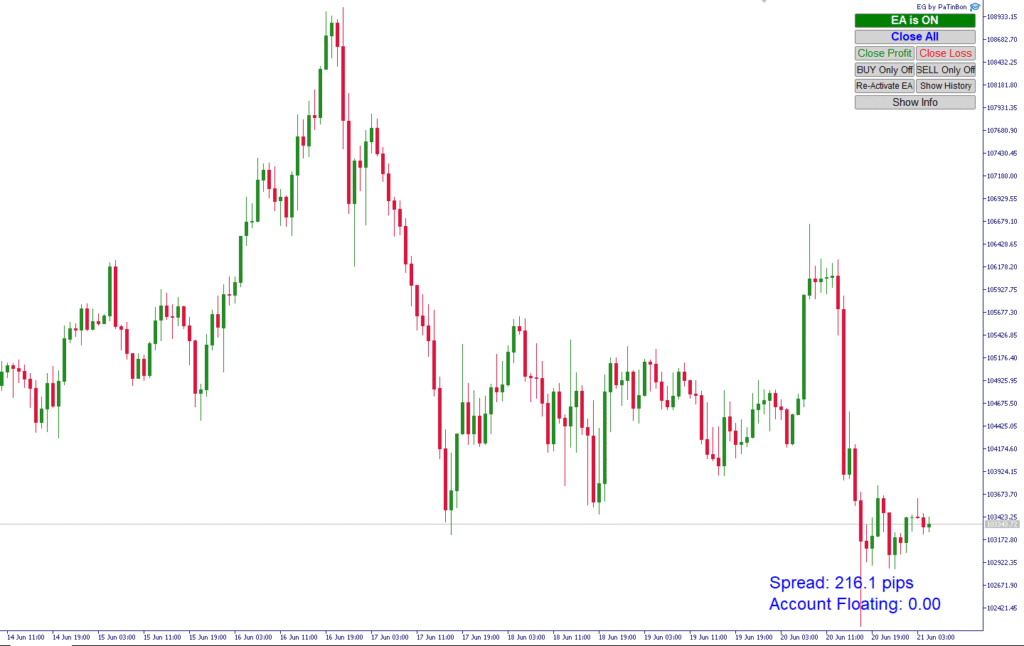
- Nến Vàng Nền Đen
- Vị Trí Bảng Điều Khiển & Thông Tin: có 2 lựa chọn
- Góc Dưới Bên Trái: hiển thị bảng điều khiển và các thông tin quan trọng ở Góc Dưới Bên Trái.
- Góc Dưới Bên Phải: hiển thị bảng điều khiển và các thông tin quan trọng ở Góc Dưới Bên Phải.
- Góc Dưới Bên Trái: hiển thị bảng điều khiển và các thông tin quan trọng ở Góc Dưới Bên Trái.
- Màu Text hiển thị thông tin: màu của Text hiển thị thông tin Spread, Floating, MaxDD…
- Chọn Template Chart: có 4 lựa chọn template chart hiển thị.
Hướng dẫn tạo Discord Server và cấu hình Notify về Server Discord
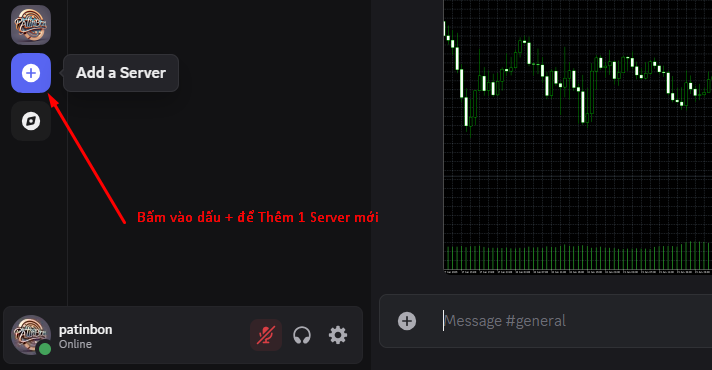
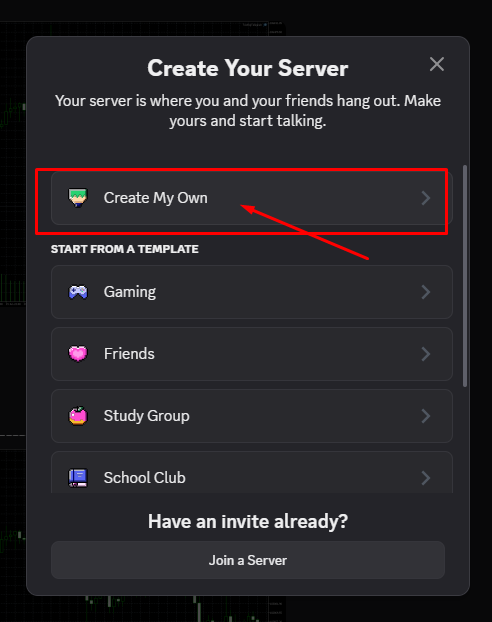
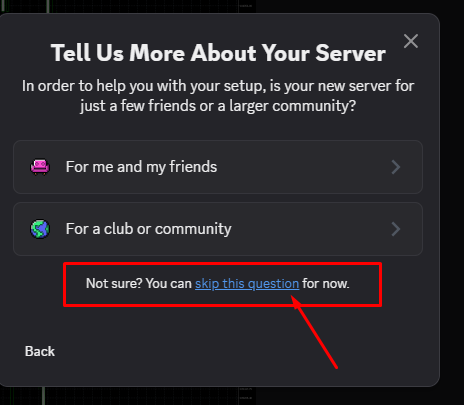
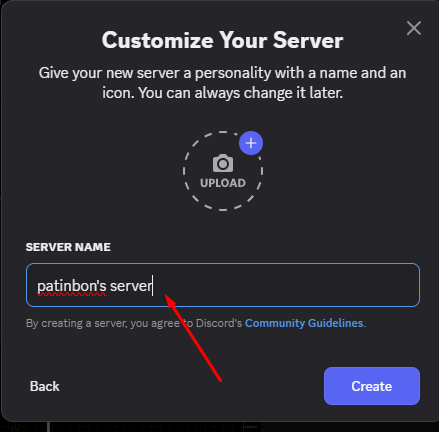
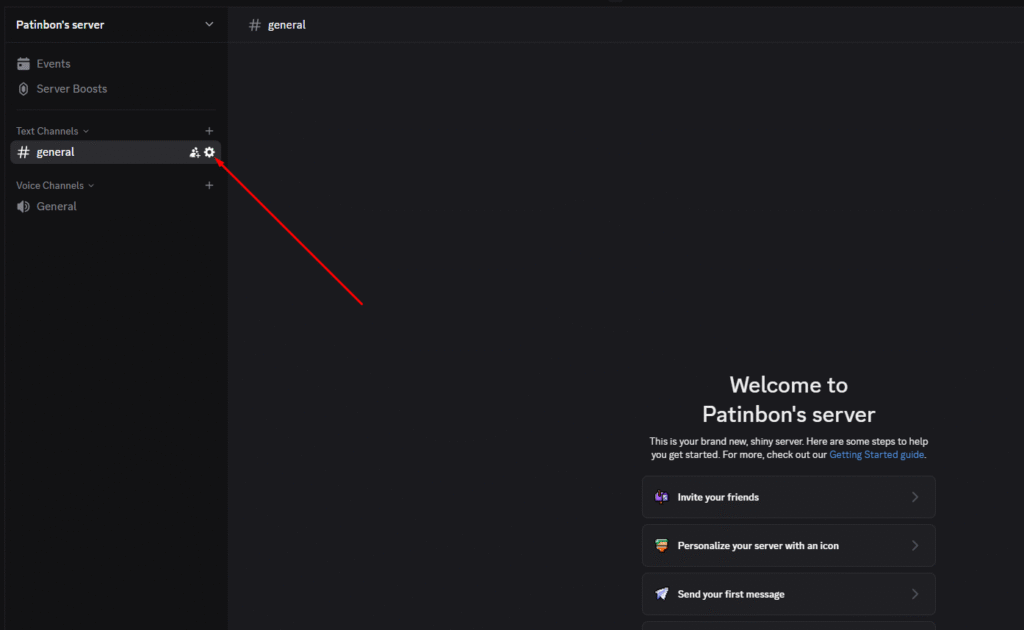
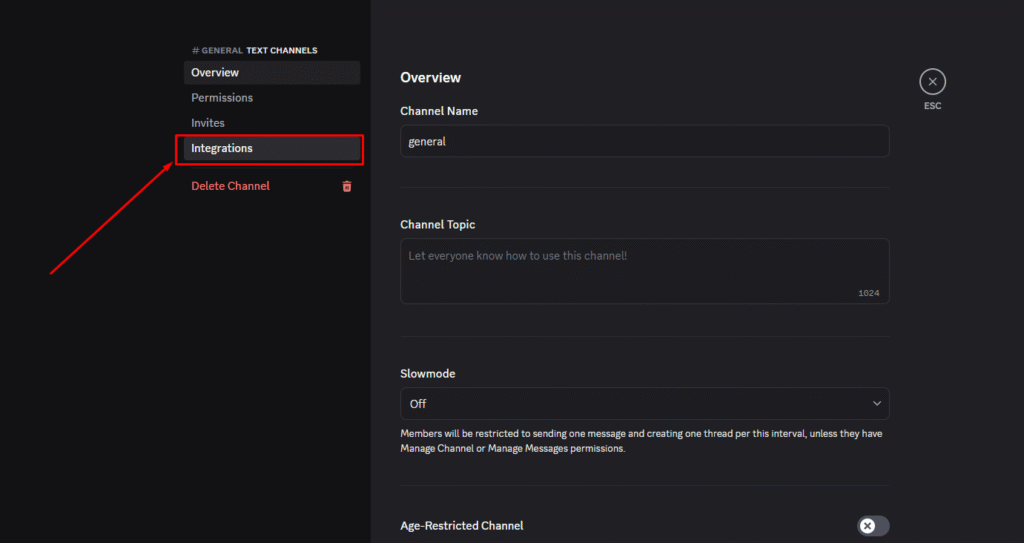
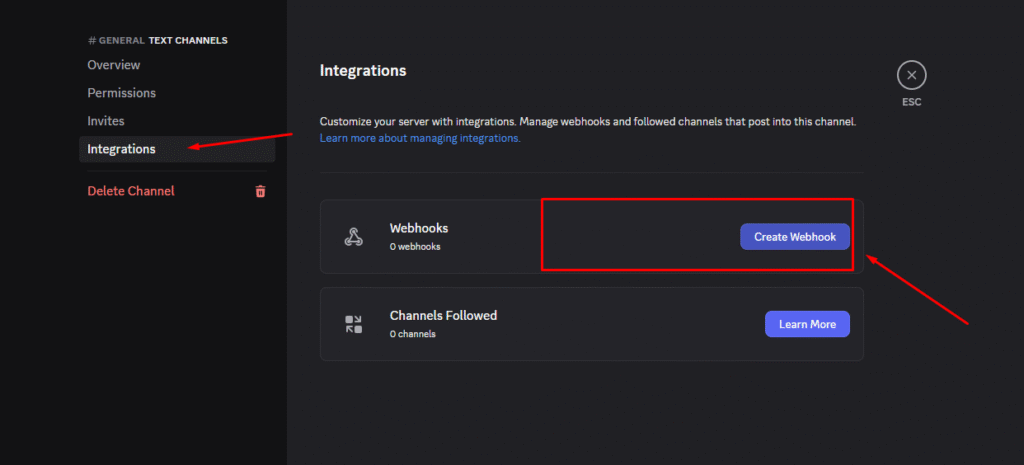
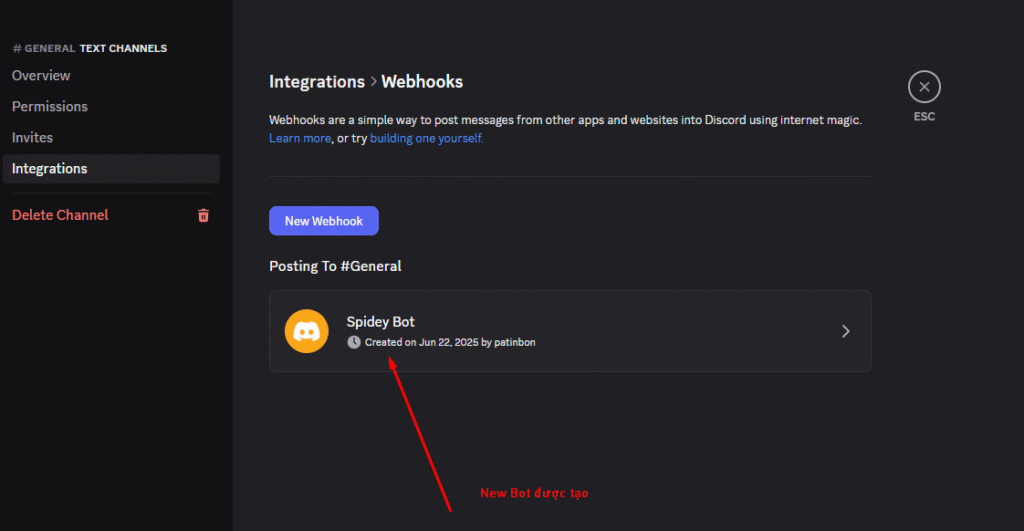

- Sau khi Copy WebhookURL, nó sẽ có dạng như này: https://discord.com/api/webhooks/1386271123854983248/9OVWLV-pwL4sCQjEOIRquDZbC51xQ0sVKAYpTSz2CW9mz6_kQjxA8WiRmpKWDnld_Z6A
- Lấy TOKEN sẽ là phần chuỗi sau dấu “/” cuối cùng, nó sẽ là: 9OVWLV-pwL4sCQjEOIRquDZbC51xQ0sVKAYpTSz2CW9mz6_kQjxA8WiRmpKWDnld_Z6A
- Lấy ID sẽ là phần giữa từ webhooks và chuỗi Token ở trên, nó sẽ là: 1386271123854983248
- Sau đó AE sẽ copy/paste 2 thông số trên vào EA, và bật thông báo về Discord nhé!
- Lưu ý là phải add Link vào trong Expert Advisor WebRequest URL nhé!
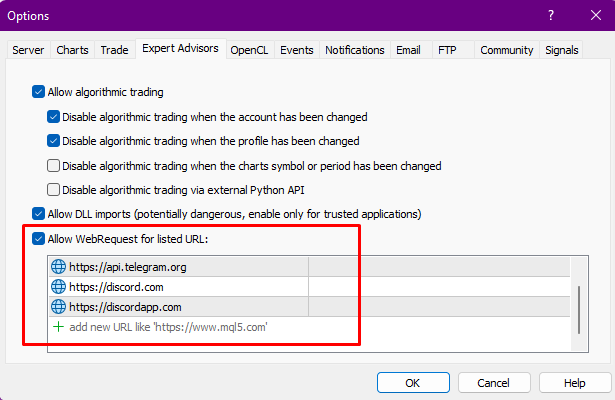
Miễn trừ trách nhiệm trong giao dịch Forex
Tất cả nội dung, thông tin, tín hiệu hoặc chia sẻ trong tài liệu/nhóm này chỉ mang tính chất giáo dục và tham khảo, không phải là lời khuyên đầu tư hoặc cam kết sinh lời. Giao dịch Forex có mức độ rủi ro cao và không phù hợp với mọi nhà đầu tư.
Bạn hoàn toàn chịu trách nhiệm với quyết định giao dịch của chính mình. Tác giả và đội ngũ Patinbon’s House không chịu trách nhiệm cho bất kỳ thua lỗ nào phát sinh từ việc sử dụng thông tin được cung cấp.
Hãy luôn cân nhắc kỹ và quản lý rủi ro hợp lý trước khi giao dịch!
Làm thế nào để có thể sử dụng EA?
EA này hiện tại PaTinBon không bán hoặc cho thuê. Chỉ cấp Key vĩnh viễn cho ACE nào ủng hộ Ref của PaTinBon tại sàn Exness.
Link Exness: https://patinbon.com/join-exness
Với ace đã có tk Exness, có thể chuyển đổi đối tác theo hướng dẫn sau: https://patinbon.com/change-exness-partnership với Partner code: 1137017868135729351 hoặc link https://one.exnesstrack.org/a/9w87s1rcdb
— > Lưu ý với ACE nào đăng ký mới, thì chỗ mục Partner code (Optional), ACE nhớ nhập code của PaTinBon vào nhé: 9w87s1rcdb
Tham gia group thảo luận Telegram để nhận thêm nhiều cập nhật, thông báo các EA mới nhất từ PaTinBon nhé. Join Patinbon’s House: https://patinbon.com/join-patinbons-house